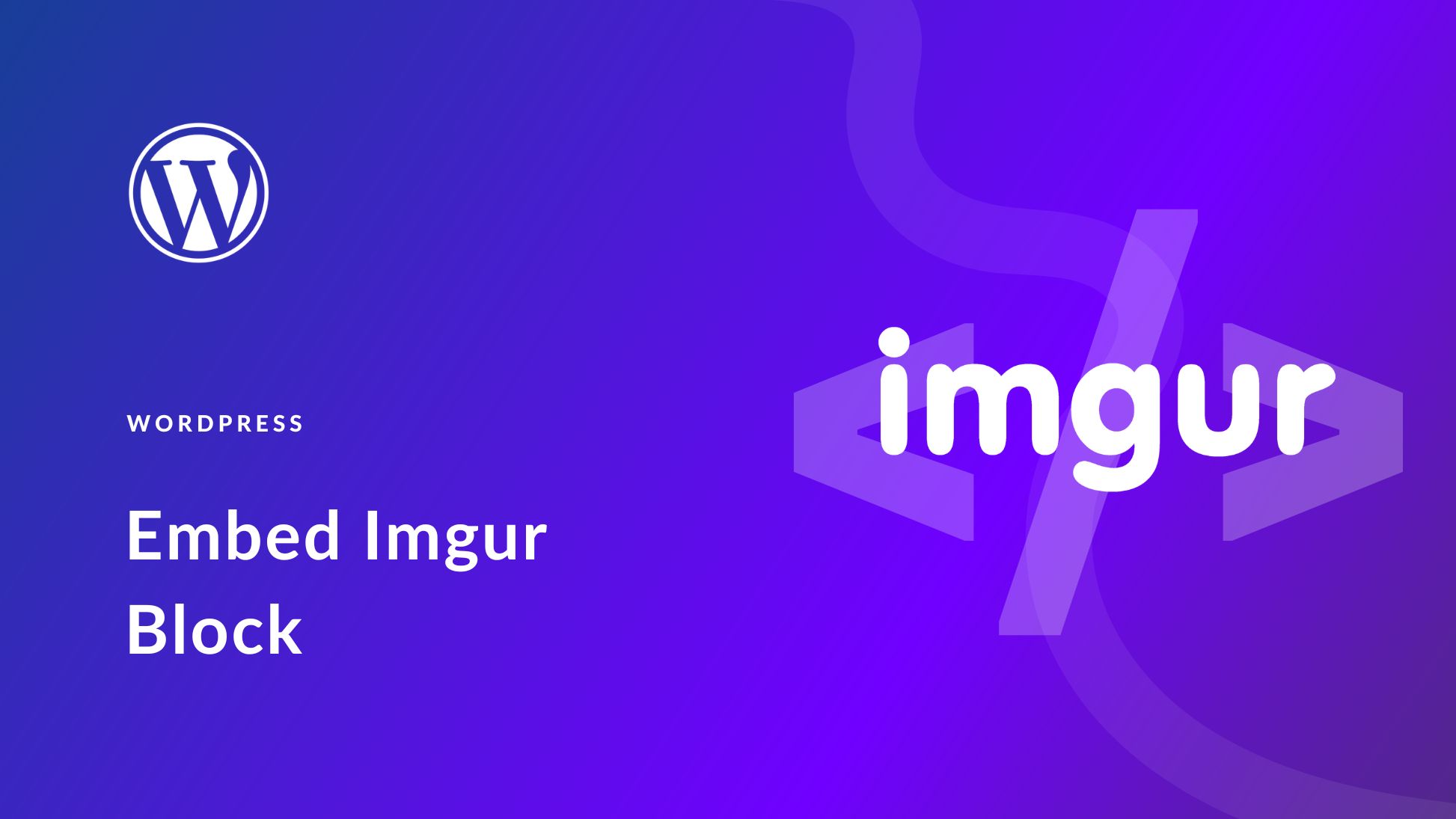
Si eres fanático de la comunidad de intercambio de imágenes en línea, Imgur, ¡estás de suerte! WordPress tiene un bloque de incrustación de Imgur que facilita la incrustación de contenido de Imgur en sus publicaciones y páginas. Este artículo le mostrará cómo usar el bloque de inserción Imgur de WordPress.
¿Qué es el bloque Imgur Embed?
Imgur es un sitio popular para compartir imágenes con una comunidad leal de usuarios. Permite a los usuarios cargar, compartir y comentar imágenes. El sitio tiene una interfaz fácil de usar y es uno de los sitios web para compartir imágenes más populares en Internet.
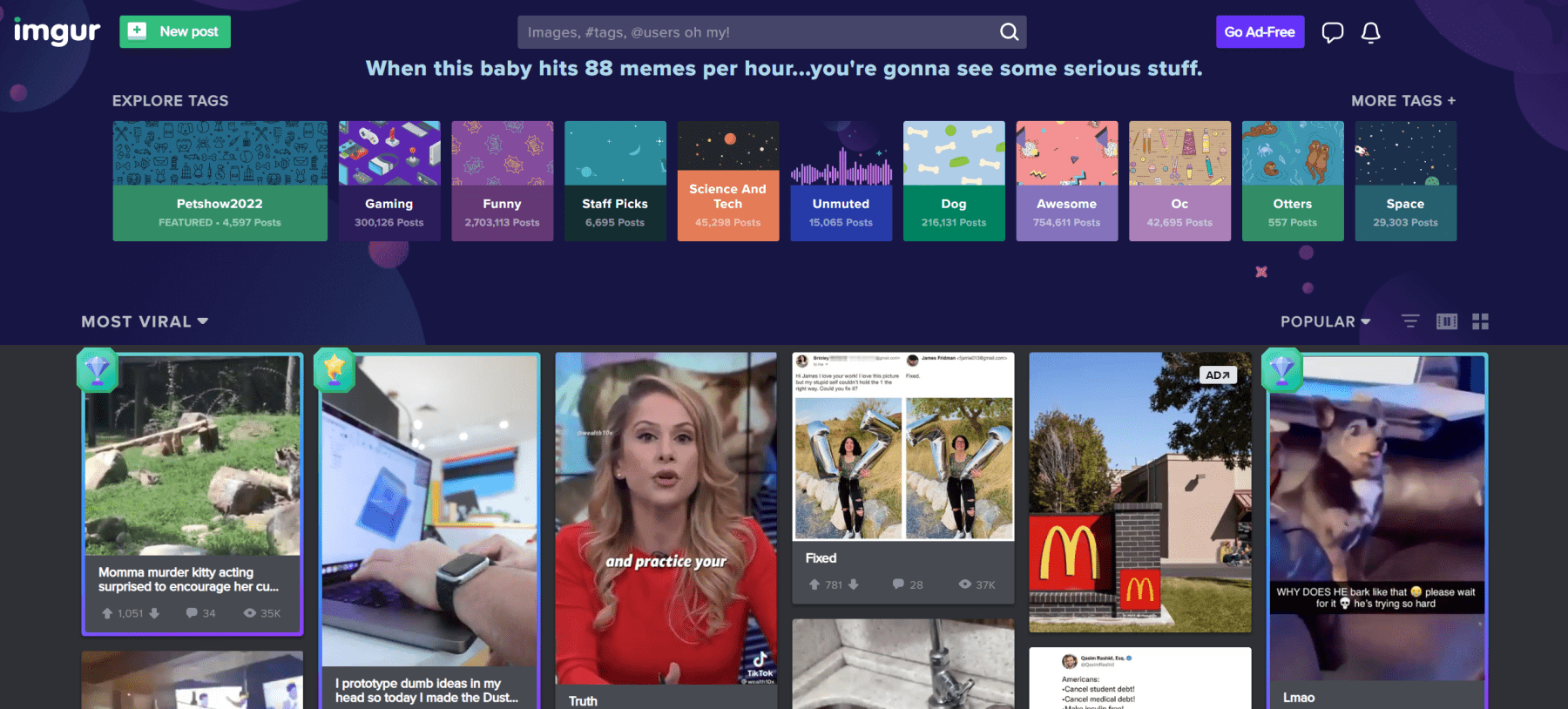
Página de inicio de Imgur / 1 de septiembre de 2022
Si eres un humano amante de los memes que usa Imgur, probablemente quieras polinizar tu sitio web de WordPress con tus publicaciones de Imgur. Ahí es donde entra en juego Imgur Embed Block de WordPress.
El editor de bloques de WordPress viene de serie con un útil directorio de bloques que le permite crear rápidamente una página o publicación. Hay otros bloques que te permiten incrustar videos e incrustar publicaciones de Tumblr .
En este artículo, cubriremos el bloque Imgur Embed . Este bloque le permite extraer imágenes de su cuenta de Imgur a una página de WordPress. ¡Así es como funciona!
Cómo agregar el bloque de inserción de Imgur a su publicación o página
Si alguna vez ha querido agregar una publicación de imagen de Imgur a su sitio de WordPress pero no estaba seguro de cómo esta guía es para usted. Agregar una imagen de Imgur usando el bloque incrustado en el editor de bloques de WordPress es fácil.
Primero, dentro de su cuenta de Imgur, busque la imagen que desea agregar y copie su URL.
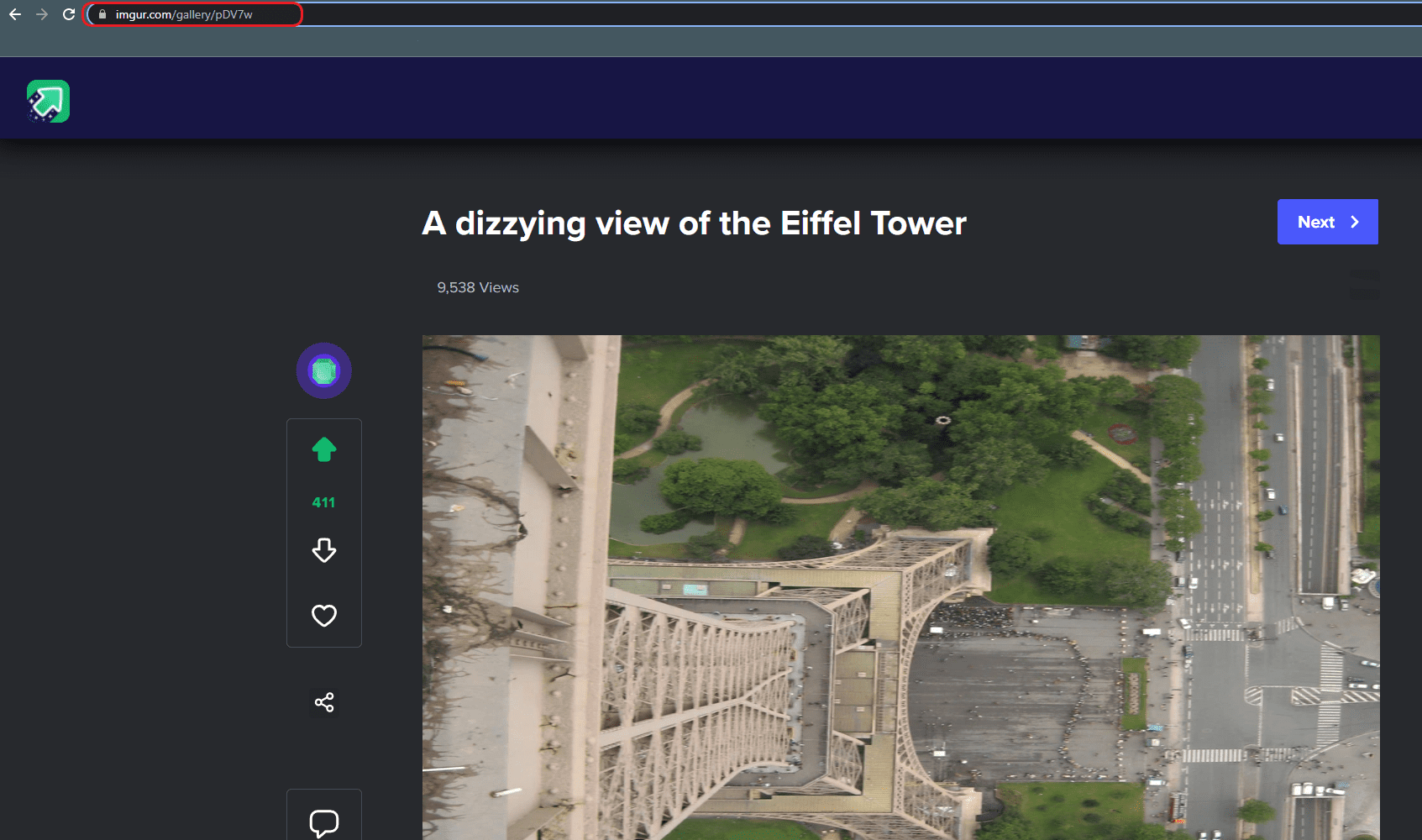
Luego, en WordPress, haga clic en el botón «Agregar bloque», busque Imgur Embed y selecciónelo.
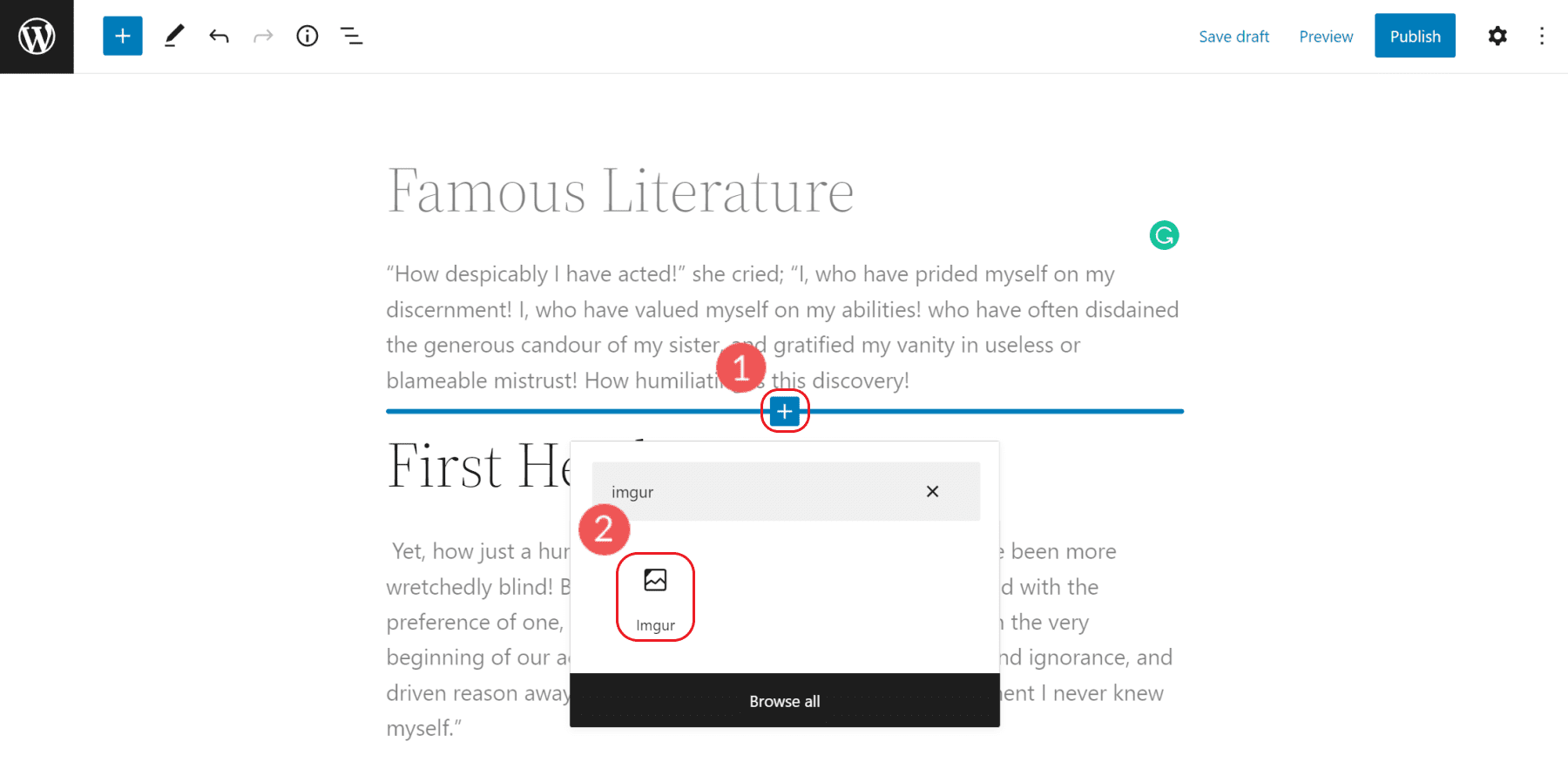
Le pedirá una URL donde puede pegar la URL de Imgur en el cuadro que aparece y presionar enter.
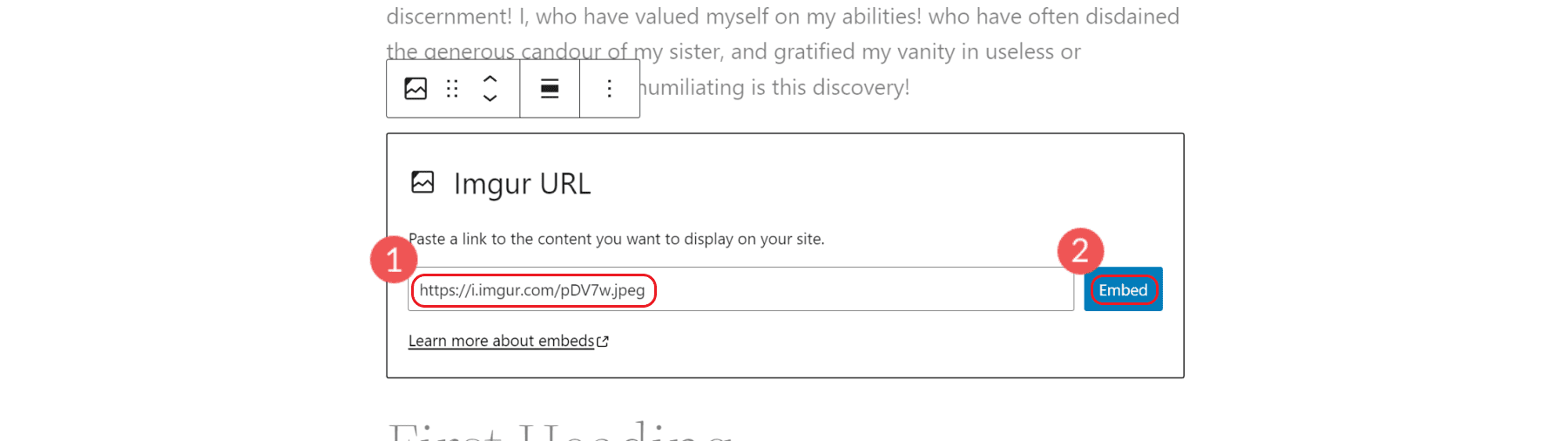
La imagen se agregará automáticamente a su publicación. Obtenga una vista previa de la publicación de la imagen de Imgur para ver cómo se ve con su tema y otro contenido.
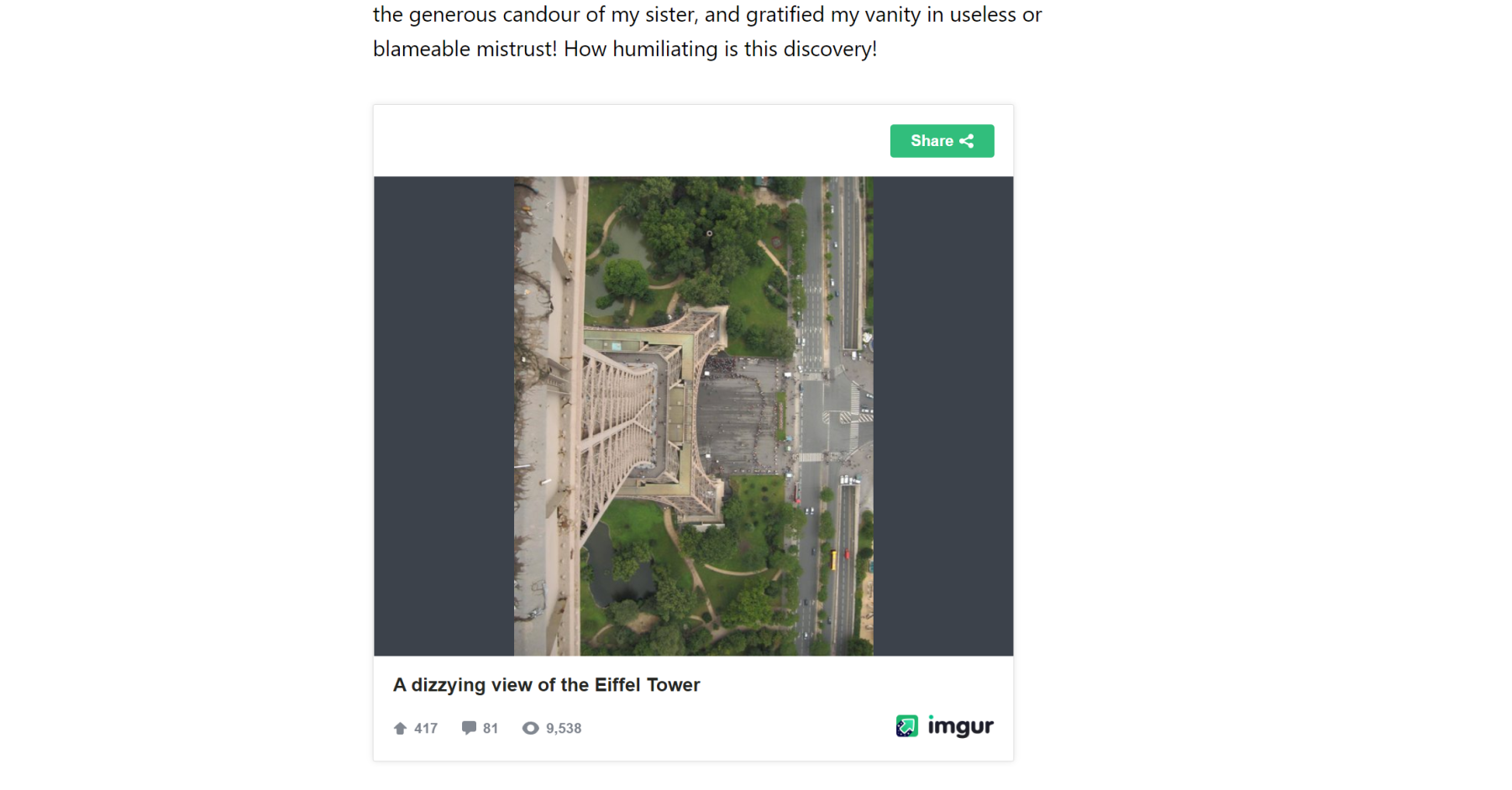
¡Eso es todo al respecto! A continuación, exploraremos las pocas configuraciones y opciones del bloque de inserción de Imgur en WordPress.
Configuración y opciones del bloque de incrustación de Imgur
La barra de herramientas del bloque Imgur Embed tiene cuatro opciones para la alineación en una página. Cada uno de estos cambia la inserción de Imgur en la página según la alineación elegida. Si se elige Ninguno, se aplicará la configuración predeterminada.
- Ninguno: ninguna alineación determinada en el nivel de bloque.
- Alinear a la izquierda: alinear el bloque a la izquierda.
- Alinear al centro: hace que la alineación del bloque esté centrada.
- Alinear a la derecha: alinear el bloque a la derecha.
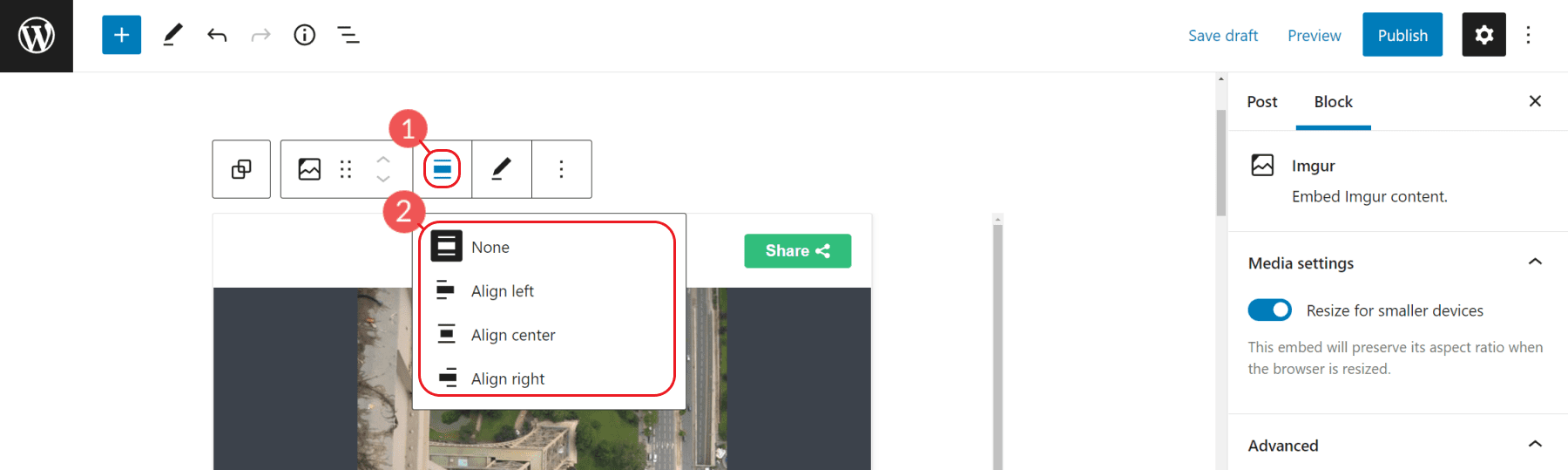
Al hacer clic en el icono de puntos suspensivos de la barra de herramientas, verá los comandos y opciones universales de bloque. Estos están disponibles para casi todos los tipos de bloques predeterminados y no solo para incrustaciones de Imgur.
Hay atajos comunes y corrientes como Copiar y Duplicar en el nivel de bloque. Las opciones adicionales son los comandos específicos del editor de bloques para Insertar antes, Insertar después, Mover a y Editar como HTML.
Por último, están las opciones para bloquear el bloque en su lugar, agregar el bloque a bloques reutilizables y agrupar, que agrupa varios bloques como una especie de unidad.
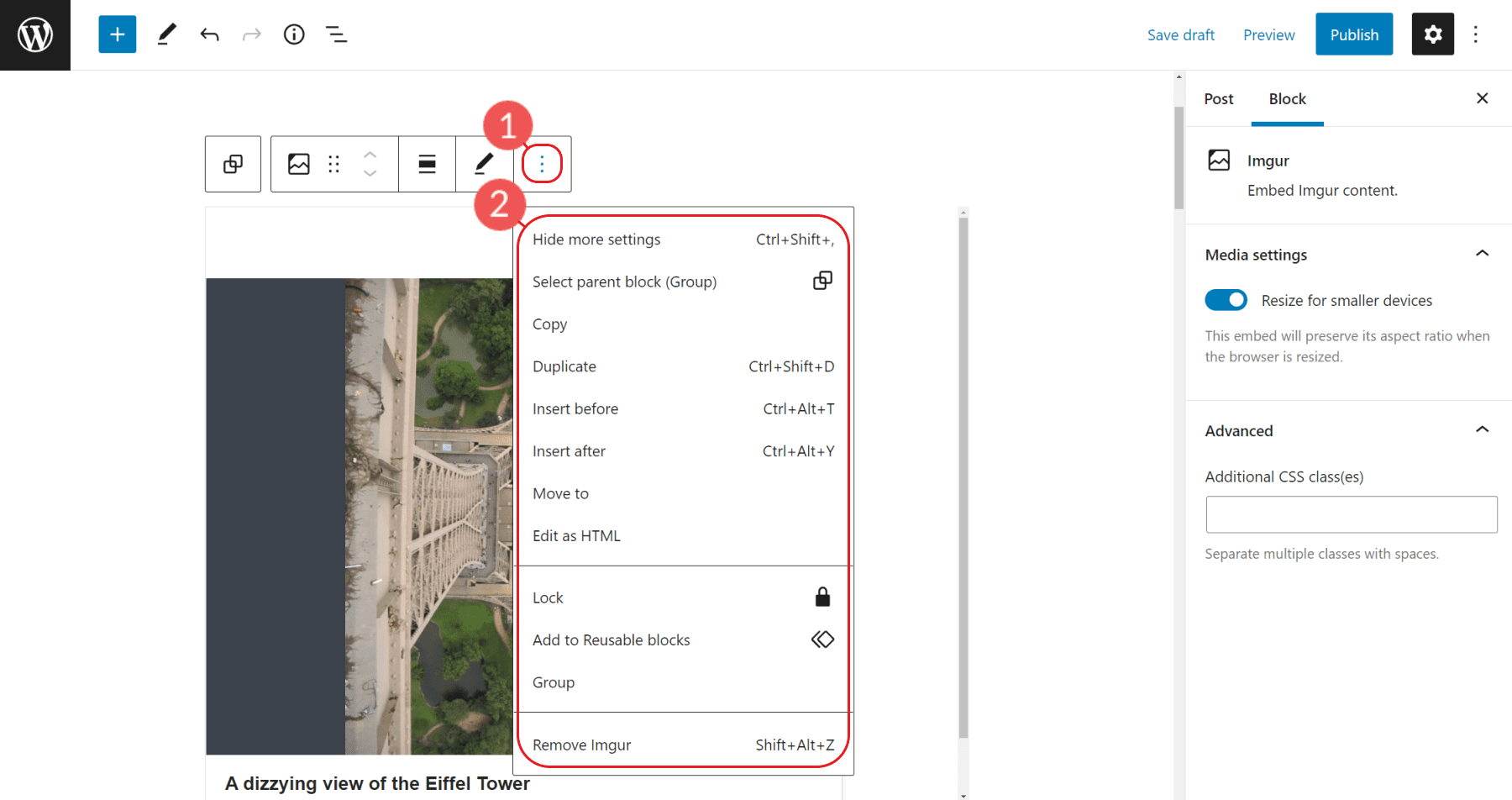
Puede cambiar el comportamiento del contenido para verlo en un teléfono a través de la configuración de bloqueo de Imgur en la configuración de medios. El interruptor Toggle activa o desactiva el cambio de tamaño de respuesta para dispositivos más pequeños. La configuración predeterminada está activada, pero si nota que se comporta mal para usted, puede desactivar la configuración.
También existe la opción de agregar una Clase CSS al bloque específicamente. Si está editando los estilos de este bloque a través de CSS, asignaría la clase en la sección Configuración avanzada.
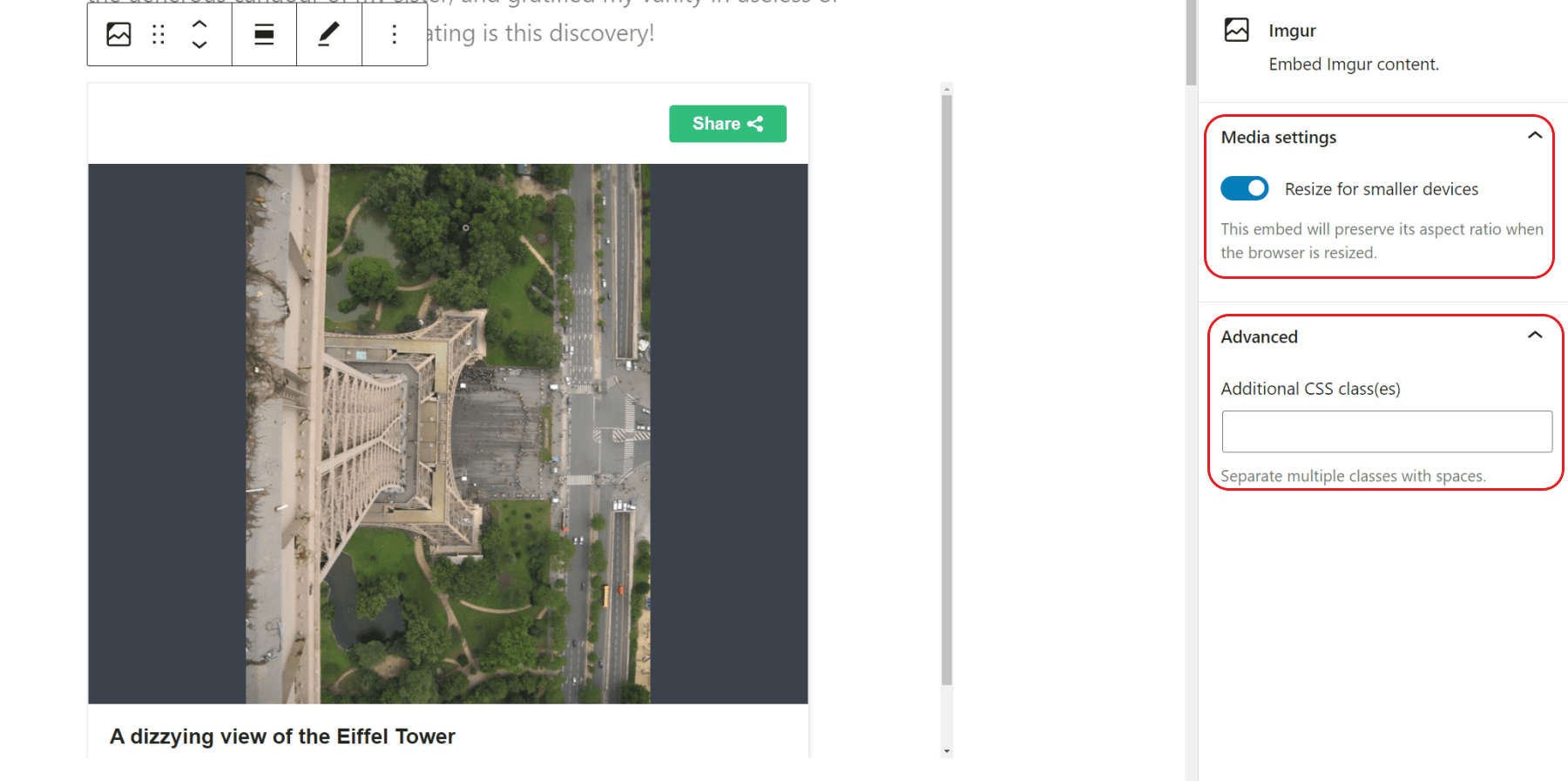
Para obtener más opciones de estilo, el bloque Imgur Embed se puede convertir en un grupo.
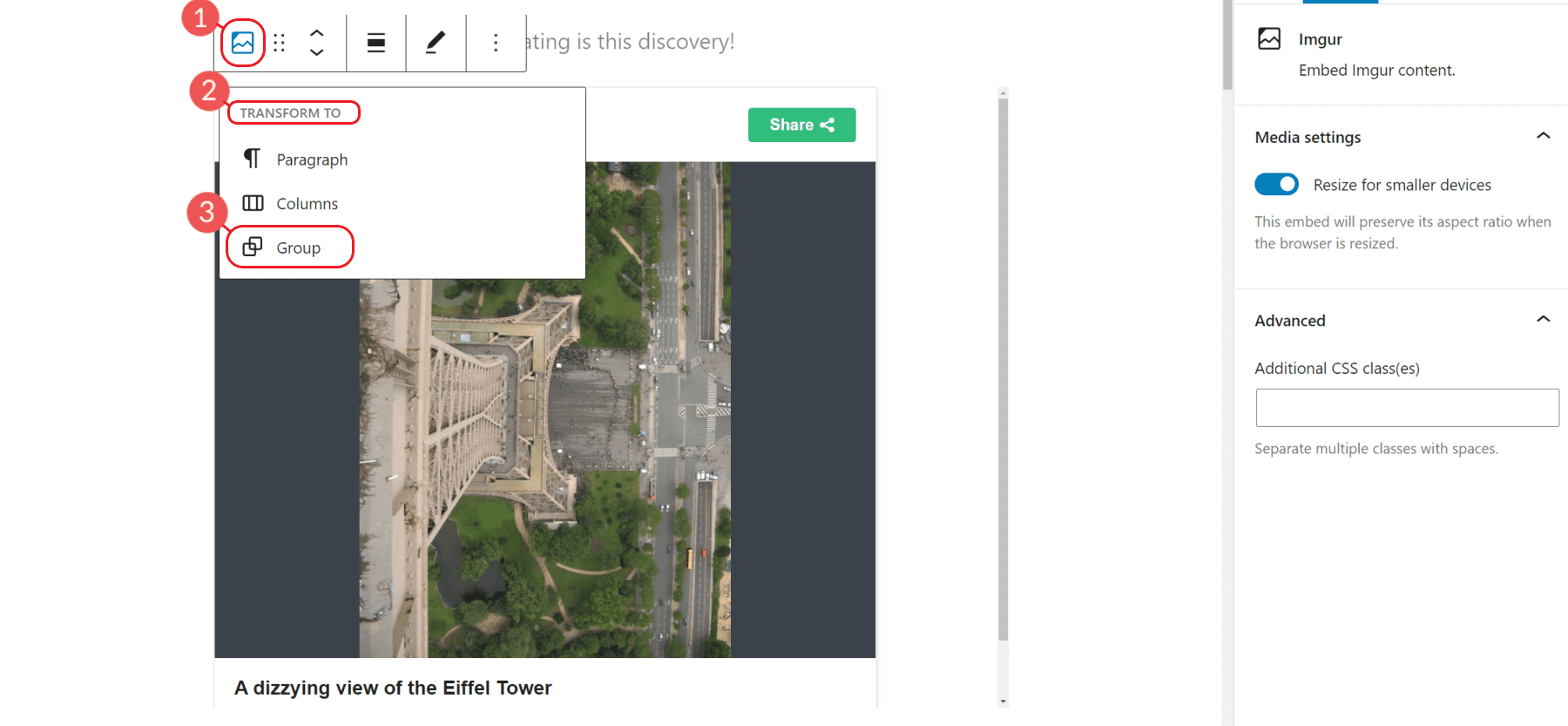
Esto permite aplicar configuraciones de espaciado, tipografía y color de fondo a todo el bloque.
Además, en la Configuración avanzada del grupo, también existe la opción de agregar una ID de anclaje HTML para crear enlaces de anclaje .
Términos y condiciones de Imgur
Vale la pena mencionar que existen limitaciones sobre cómo usar Imgur en un sitio web. Aquí hay una palabra de Imgur:
Tenga en cuenta que los Términos de servicio de Imgur prohíben el uso de Imgur como una red de entrega de contenido, enlaces directos a imágenes para adultos o ilegales, torrents, alojamiento de imágenes con fines comerciales o sitios que copian la funcionalidad de Imgur.
Pero para la mayoría de los casos de uso, usar el bloque de inserción Imgur es completamente seguro y una excelente manera de compartir sus imágenes.
Conclusión
En conclusión, WordPress Imgur Embed Block es una gran herramienta para usar cuando desea incrustar una imagen de Imgur en su publicación o página de WordPress. Todo lo que necesita es la URL de la imagen de Imgur y Imgur Embed Block hará el resto. ¡Dale un tiro!
Para obtener más información, consulte todos nuestros tutoriales del editor de bloques de WordPress .
¿Tiene alguna pregunta sobre cómo usar este bloque de WordPress? ¡Hablemos de ellos en la sección de comentarios a continuación!
Imagen destacada vía imgur / imgur.com